
Eine bebilderte Schritt für Schritt Anleitung zum Erstellen und Einrichten eines POP3 E-Mail-Kontos für 1und.de unter Outlook 2007
Outlook 2007 POP3-E-Mail-Konto für 1und.de erstellen und einrichten
Schritt für Schritt Anleitung wie man ein E-Mail-Konto für 1und1.de mit Outlook 2007 einrichtet.
Voraussetzung ist, dass zuvor eine Domain und ein E-Mail-Konto bei 1und.de eingerichtet wurde. Bei einem neu eingerichtetem Konto sollte man sich vorher über ein direktes Login im E-Mail-Account und dem Versand einer Test-Mail davon überzeugen, dass das Konto bereits freigeschaltet wurde.
Schritt 1 – Die Einstellungen:
In Outlook 2007 im Menü Extras die Kontoeinstellungen aufrufen
(zur Darstellung in Originalgröße die Abbildungen anklicken)
Outlook 2007 – Extras
Schritt 2 – Einrichten des Popeingangsservers POP3:
Zur Einrichtung des neuen POP3-Kontos (Posteingangsserver) Neu anklicken
Die Kontoeinstellungen
Schritt 3 – Aktivieren des Posteingangsservers:
Als E-Mail-Dienst ist Microsoft Exchange, POP3, IMAP oder HTTP zu aktivieren und dann auf Weiter zu klicken
Neues E-Mail-Konto hinzufügen
Schritt 4 – E-Mail manuell einrichten:
Die bei einer automatischen Einrichtung von Outlook 2007 generierte Test-E-Mail wird vom 1und1-Server nicht akzeptiert, deshalb ist Servereinstellungen oder zusätzliche Servertypen manuell konfigurieren zu aktivieren. Anschließend auf Weiter klicken
Neues E-Mail-Konto hinzufügen
Schritt 5 – Internet E-Mail einrichten:
Internet-E-Mail aktivieren und auf Weiter klicken
Neues E-Mail-Konto hinzufügen
Schritt 6 – Internet E-Mail Einstellungen:
Die Internet-E-Mail-Einstellungen sind wie folgt einzutragen:
- [*]Ihr Name – Name, der dem Mail-Empfänger als Absender angezeigt werden soll[/*]
- [*]E-Mail-Adresse – Mail-Adresse des 1und1-E-Mail-Kontos[/*]
- [*]Kontotyp – SMTP Server) der verschiedenen Anbieter]POP3[/url] einstellen[/*]
- [*]Posteingangsserver – pop.1und1.de[/*]
- [*]Postausgangsserver (SMTP) – smtp.1und1.de[/*]
- [*]Benutzername – vollständige Mail-Adresse des 1und1-E-Mail-Kontos[/*]
- [*]Kennwort – Passwort des 1und1-E-Mail-Kontos[/*]
Zur Konfiguration der verschlüsselten Verbindung auf Weitere Einstellungen klicken
Neues E-Mail-Konto hinzufügen
Schritt 7 – Allgemeine Einstellungen:
Unter Allgemein kann der Name geändert werden, der unter den Kontoeinstellungen angezeigt werden soll, Outlook 2007 hat hier automatisch die Adresse des 1und1-Kontos vorgetragen.
Die Internet-E-Mail-Einstellungen
Schritt 8 – Einstellungen zum Postausgangsserver:
Für das 1und1-Mail-Konto müssen unter Postausgangsserver die Einträge Der Postausgangsserver (SMTP) erfordert Authentifizierung und Gleiche Einstellungen wie für Posteingangsserver verwenden aktiviert werden.
Die Internet-E-Mail-Einstellungen
Schritt 9 – Einstellungen unter Verbindungen:
Unter Verbindung wird die von dem Programm automatisch übernommene Einstellung zur Verbindung mit dem Internet angezeigt.
Die Internet-E-Mail-Einstellungen
Schritt 10 – Einstellungen unter Erweitert:
Unter Erweitert sind folgende Einstellungen vorzunehmen:
- [*]Für den Posteingangsserver (POP3) die Port-Nummer 995[/*]
- [*]Server erfordert eine verschlüsselte Verbindung (SSL) ist zu aktivieren[/*]
- [*]Als verschlüsselten Verbindungstyp ist TLS auszuwählen[/*]
- [*]Für den Postausgangsserver (SMTP) die Port-Nummer 587[/*]
Der Aktivierung von Kopie aller Nachrichten auf dem Server belassen ist nur dann erforderlich, wenn die bei 1und1.de eingegangen Mails von einem weiteren Rechner abgerufen werden sollen, oder wenn der Posteingangsordner bei 1und1.de als über jeden Internetzugang erreichbares „E-Mail-Archiv“ dienen soll.
Nach Betätigung von OK gelangt man wieder zu Neues E-Mail-Konto hinzufügen (Schritt 6). Dort klickt man zur Übernahme der Änderungen auf Weiter.
Die Internet-E-Mail-Einstellungen
Schritt 11 – Kontoeinstellungen:
Das POP3-E-Mail-Konto für 1und1.de ist nun fertiggestellt und wird in den Kontoeinstellungen von dem Programm angezeigt. Dort können zur Kontrolle und ggf. Korrektur der Einstellungen bei Bedarf das Konto mit der Maus markiert und über "Ändern" die Einstellungen aufgerufen werden.
Die Kontoeinstellungen
Weitere Tipps unter den -> E-Mail FAQ
Nachtrag vom 08.02.2012:
Zur Einrichtung von POP3-Konten unter Outlook 2007 siehe auch unsere Video-Tutorials.
Outlook 2007 – Einrichtung des ersten POP3-E-Mail-Kontos
Outlook 2007 – Einrichtung eines weiteren POP3-E-Mail-Kontos


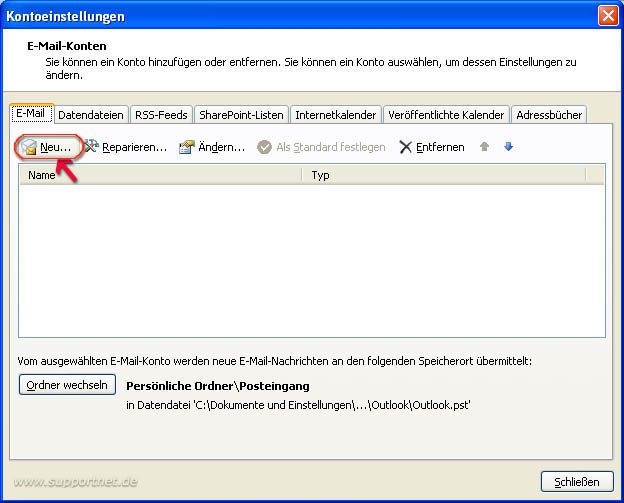


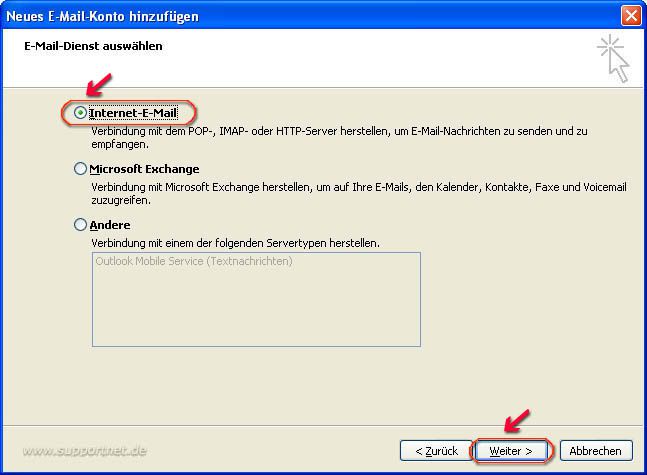


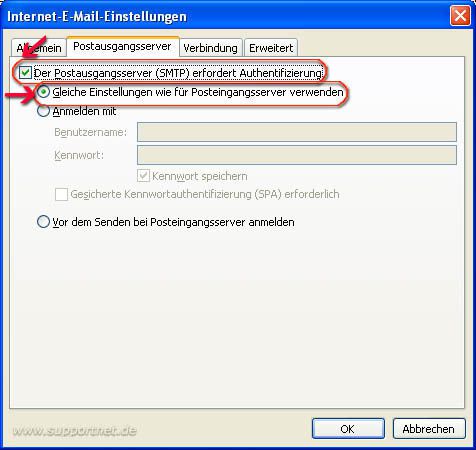



Hinterlasse einen Kommentar
Du musst angemeldet sein, um einen Kommentar schreiben zu können.